最近文章更新
- 1966年生产的广州 珠江 SB6-2型 ..
- HD6870/6850全面评测,让你大饱眼..
- 百万现金刚入门 中国7大奢华私人..
- 罕见4G希捷酷鱼系类万转SCSI服务..
- IBM 6x86MX PR333 CPU
- 采用MC68000 CPU的进口老计算机主..
- 1989年IBM-XT机软驱
- BC3型饱和标准电池拆解
- JUKO ST
- Kingston 品牌的CPU
- YAMAHA 719
- intel 30线 内存条
- intel mmx cpu和主板
- 首款xHCI 1.0正式版标准USB 3.0控..
- 《极品飞车:地下狂飙》纹理MOD视..
- USB接口加扩展子卡:影驰神秘GTX..
- 阿里巴巴将发布浏览器 核心不是W..
- 黄仁勋大秀NVIDIA LOGO纹身
- Google Earth上的奇特卫星图片
- 开火!讯景限量版HD 5970详细测试..
相关文章链接
本类文章排行
最新新闻资讯
本周下载排行
- ArcSoft TotalMedia Theatre 3 P..
- Windows 7 Build 7600 16385 RTM..
- 《姗姗来迟软件光盘+飞扬PE工具箱..
- MSDN Windows 7 RTL 7600 Ultima..
- Windows 7 Home Premium (x86) -..
- Windows Virtual PC (x86) - (Mu..
- MSDN Windows 7 Language Pack X..
- Windows 7 Language Pack (x64) ..
- Windows 7 Starter (x86) - DVD ..
- Windows 7 Professional (x86) -..
- Windows 7 Language Pack (x86) ..
- Windows 7 Home Premium (x64) -..
- Windows XP Mode (x86, x64) - (..
- 7127.0.090507-1820_x86fre_clie..
- DMG2ISO
本月下载排行
- ArcSoft TotalMedia Theatre 3 P..
- Windows 7 Build 7600 16385 RTM..
- 《姗姗来迟软件光盘+飞扬PE工具箱..
- MSDN Windows 7 RTL 7600 Ultima..
- MSDN Windows 7 Language Pack X..
- Windows 7 Home Premium (x86) -..
- Windows 7 Language Pack (x64) ..
- Windows 7 Professional (x86) -..
- 7127.0.090507-1820_x86fre_clie..
- Windows 7 Professional (x64) -..
- Windows 7 Starter (x86) - DVD ..
- Windows Virtual PC (x86) - (Mu..
- Windows 7 Ultimate (x64) - DVD..
- Lenovo Windows 7 Ultimate OEM ..
- Windows 7 Home Premium (x64) -..
- 阅览次数: 文章来源: 网络 原文作者: 佚名 整理日期: 2009-11-29
用PS外挂滤镜Topaz将图片处理成矢量风格
用PS外挂滤镜Topaz将图片处理成矢量风格
很多朋友都很喜欢漂亮精致的矢量风格图片,如何将漂亮的图片处理成为精致的矢量风格图也是很多Photoshop爱好者喜欢讨论的小课题。下面介绍的方法主要是使用Photoshop的木刻滤镜和外挂滤镜Topaz以及图层模式,比较简单。希望借此抛砖引玉,欢迎大家一起讨论。
我们用一幅竹林的照片来做例子。
原图:

1、利用Photoshop的木刻滤镜,视情况设置,得到类似如下图的效果
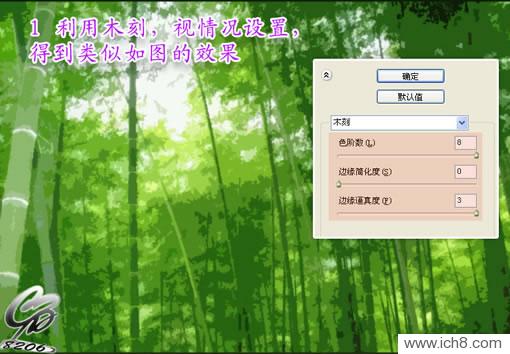
2、利用topaz滤镜【点击下载】,使图案边缘清晰化,可以视情况多次使用。

3、用最小值的方法得到线稿层。

4、将线稿层的图层模式改为“颜色加深模式”,适当调整不透明度,得到最终效果,边缘不清晰可以再做其他锐化处理。

最终效果:

看看另外一幅:

同样的处理方法:

这个方法用在静物上效果比较好,但用在人物图上效果就比较粗糙。需要在处理前调整下亮度和对比度,以加强效果。
下面是人物图像原图:

处理后的效果:

查看所有评论
网友对用PS外挂滤镜Topaz将图片处理成矢量风格的评论
我要发表评论